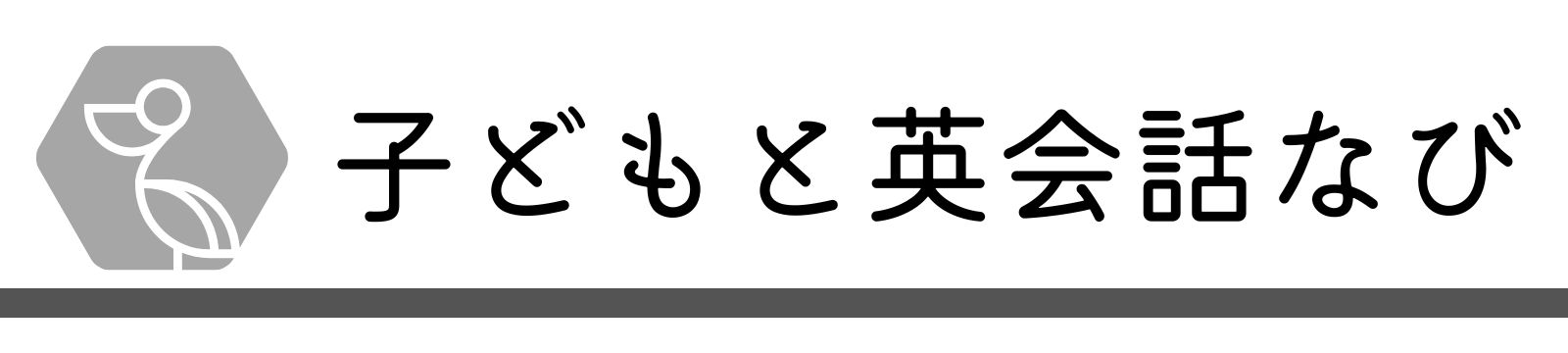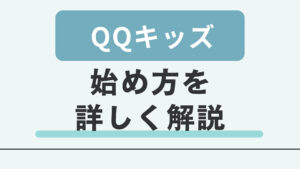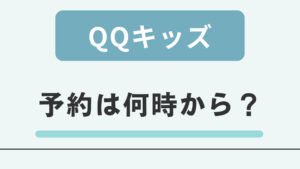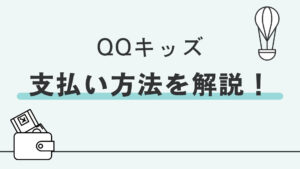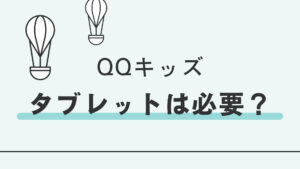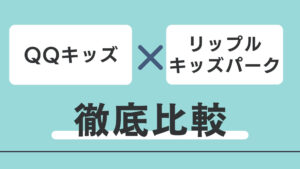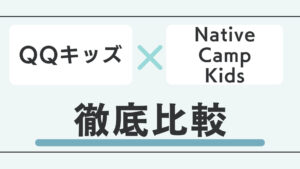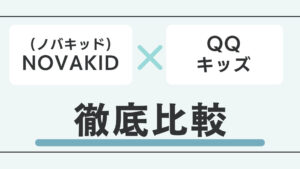この記事では、QQキッズのスマホでのレッスンについて詳しくまとめています。
QQキッズのレッスンはスマホでも受講が可能です。
スマホでレッスンを受ける場合の注意点や専用アプリの使い方も合わせて詳しくご紹介します。
忙しい生活の中でも外出先やスキマ時間を活用して英語学習を続けたいというご家庭にQQキッズはピッタリです。
QQキッズはスマホでレッスンOK!アプリがあれば簡単に受講できる
QQキッズは、スマホでも快適にレッスンが受けられるオンライン英会話です。
ただし、スマホでの受講には専用アプリのダウンロードが必要なので、その点は要チェック。
iPhone・Androidの両方に対応しており、外出先やスキマ時間でもレッスンが可能です。
ここでは、対応端末やアプリの基本機能について詳しくご紹介します。
スマホで受けるには専用アプリのダウンロードが必要
QQキッズをスマホで利用する際は、専用アプリ「QQ English」のダウンロードが必要です。
ブラウザでのレッスンは推奨されていないので、事前にアプリをインストールしておきましょう。
このアプリを使えば、レッスン予約から実際の受講、学習履歴の確認までがすべてスマホ1台で完結します。
App StoreまたはGoogle Playで「QQEnglish」と検索すればすぐ見つかりますよ。
レッスンの通知や録画機能も使えるので、忙しいママやパパにも便利な設計となっています。
対応機種とOSをチェック!iPhone・Android両方対応
QQキッズのスマホアプリは、iOS・Androidの両方に対応しています。
アプリの情報から判断すると、iPhoneならiOS13以降、AndroidはOS7以上とされていますが、OS9以降の方がより快適に動作します(2025年6月時点)。
ただし、古い端末やストレージ容量が少ないスマホでは、アプリが重く感じることもあるので注意が必要です。
また、画面サイズが大きい機種の方が教材のイラストや文字が見やすく、子供も快適に操作できます。
初めて使う場合は、親が一緒に端末の設定を確認しながら始めるとスムーズですよ。
アプリからレッスン予約・受講・復習まで一括管理OK
QQEnglishアプリでは、レッスンに関するすべての操作が一元管理できます。
講師検索、日時選択、レッスン受講、録画の確認まで、すべてアプリ内で完結。
特に便利なのが、受講履歴やお気に入り講師の登録がスムーズにできる点!
予約変更やキャンセルもアプリからワンタップで行えるので、忙しいご家庭でも安心です。
さらに、復習機能やチャット履歴も見られるので、スマホ1台で学習を継続しやすい環境が整っています。
QQキッズのスマホアプリの使い方|レッスンの流れを解説
QQキッズの専用アプリを使えば、スマホ1台でレッスンのすべてを完結できます。
とはいえ、「どうやって始めればいいの?」「設定って難しいのかな…?」と不安になる方もいるかもしれません。
ここでは、アプリの初期設定からレッスン受講までの流れをご紹介します。
スマホでの使い方①|アプリの初期設定とログイン方法
まずはスマホに「QQEnglish」アプリをインストールしましょう。App StoreまたはGoogle Playで「QQEnglish」と検索すればOKです。
アプリをインストールして開くと、トップ画面に「ログイン」「登録」のボタンが表示されます。
無料体験登録済みの方は、そのまま「ログイン」で登録済みのメールアドレスとパスワードを入力すればアカウント情報が反映されます。
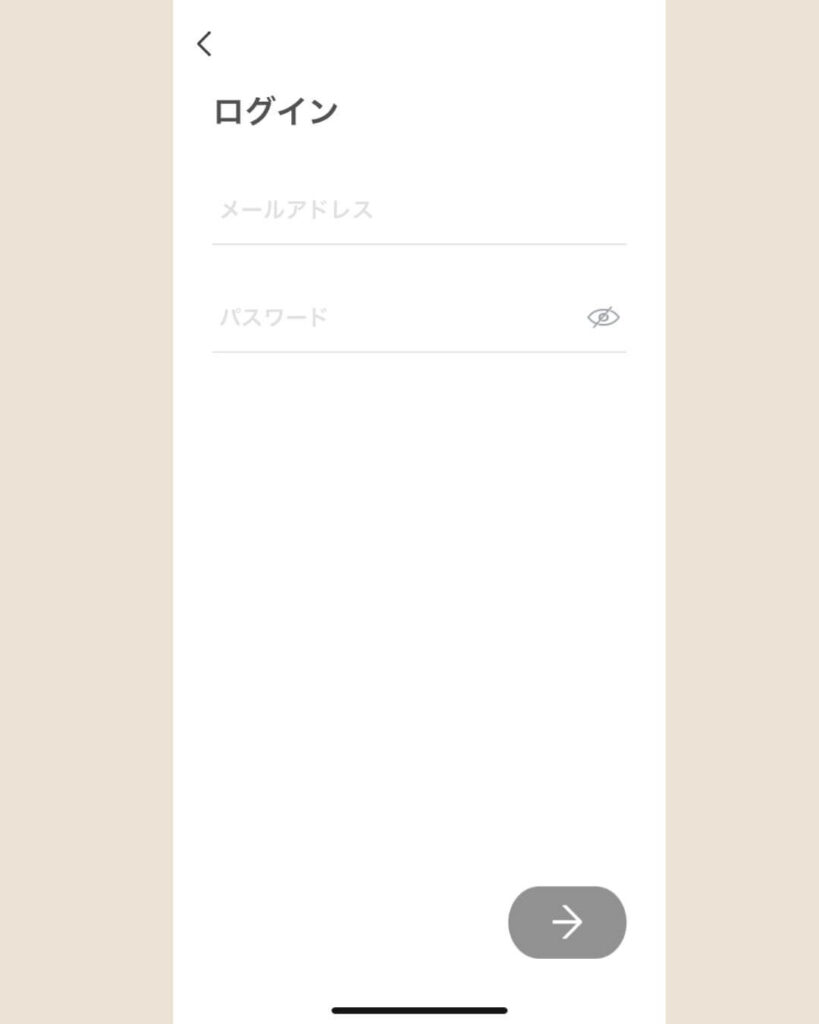
次に、学習ステージを選びます。
子供向けのレッスンなら「お子様向け」を選びます。
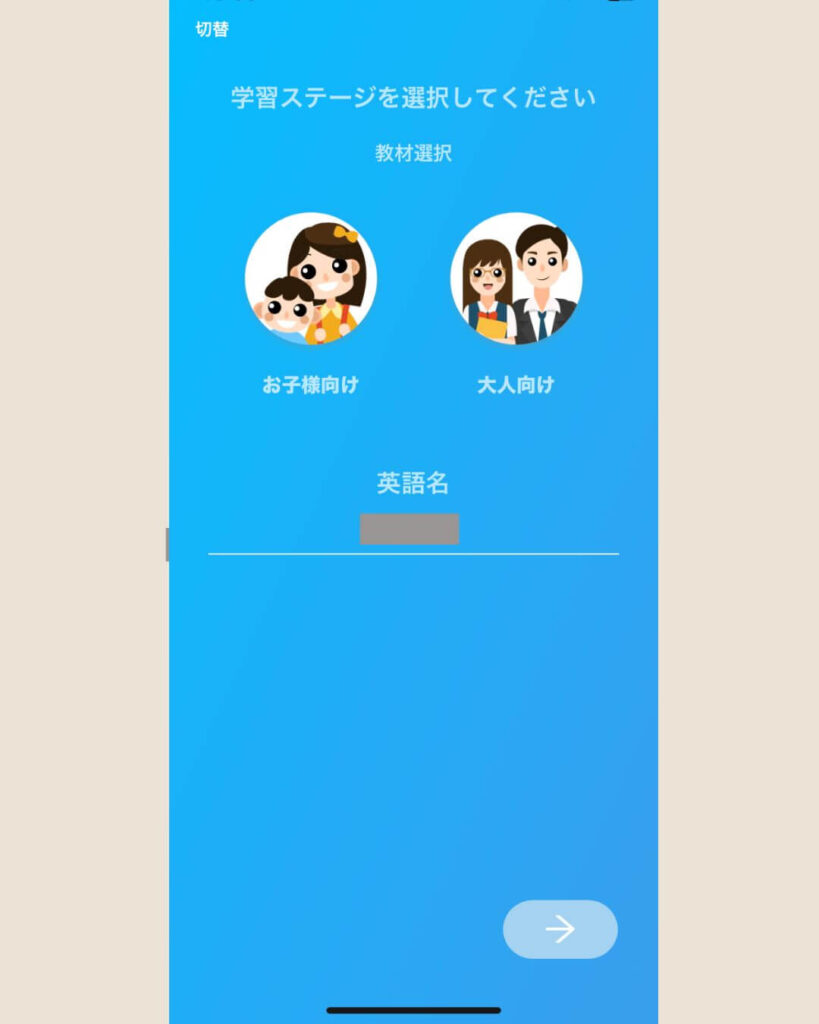
この次に進むと教材を選ぶ画面になりますが、もう決まっている方は選んでください。
まだ決まっていない方は、「スキップ」で飛ばすこともできます。
これで初期設定は完了です。
ホーム画面にはレッスン予定や講師検索、復習機能などが並び、初めてでも直感的に使いやすい設計です。
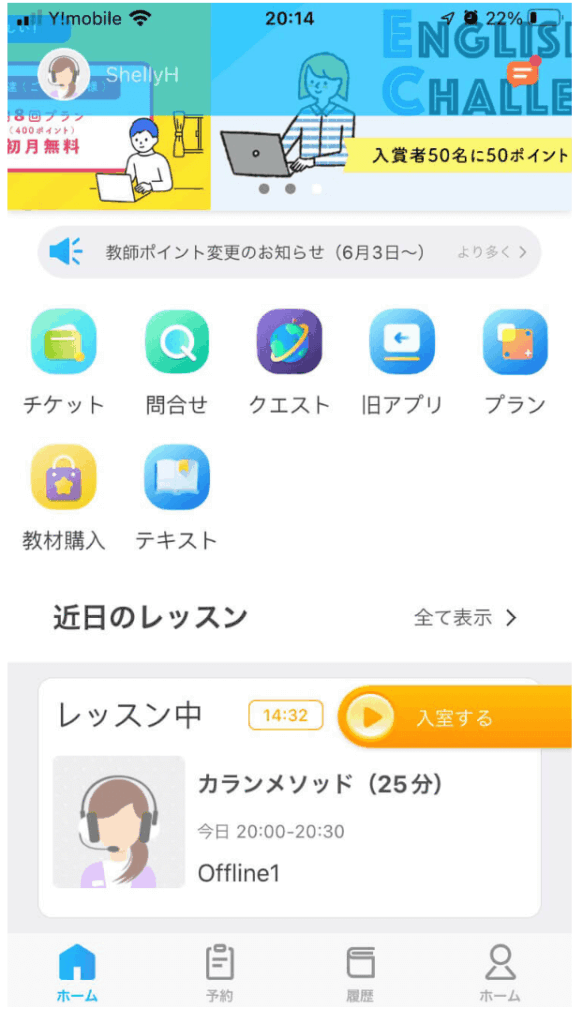
スマホでの使い方②|マイク・カメラ・通知の設定でレッスン準備万端!
レッスンで使うマイク・カメラは、事前にスマホの「設定」アプリから確認しておくのがおすすめです。
初回利用時には、通知やマイク・カメラへのアクセス許可を求められますが、「許可する」を選べばスムーズに進められます。
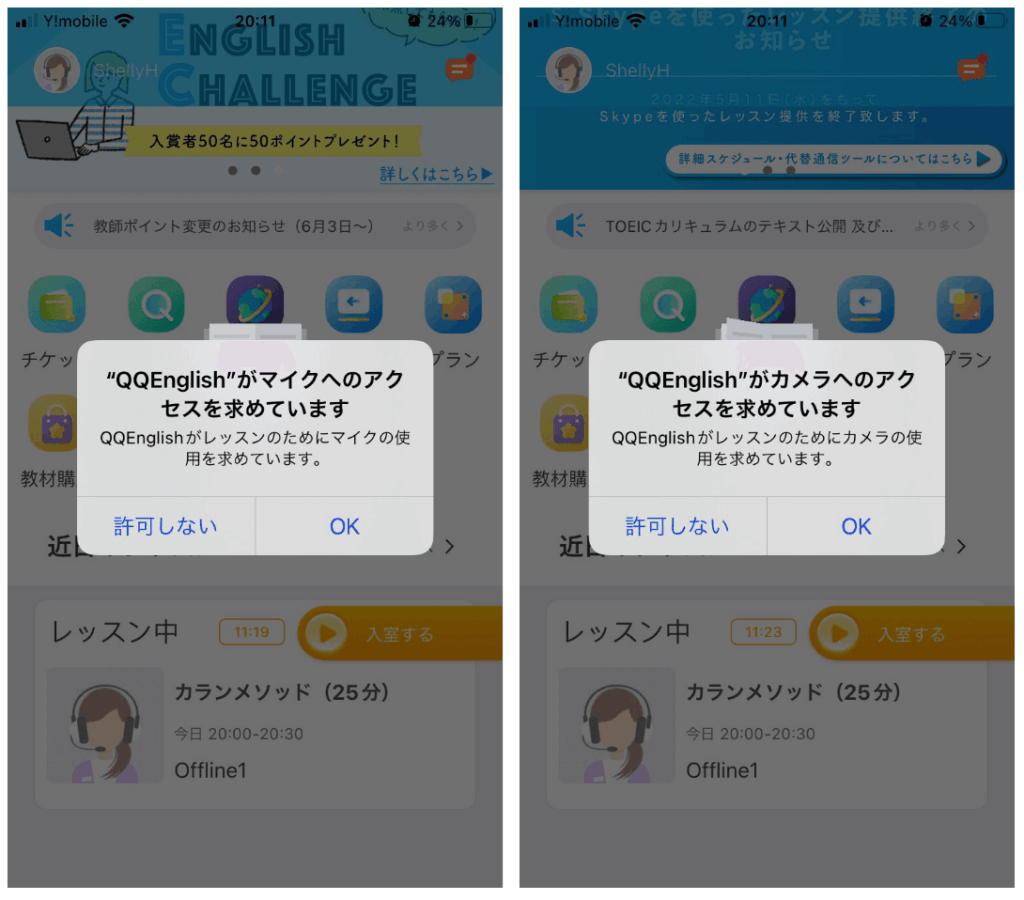
とくにiPhoneの場合、「マイクがオフになっていて声が届かない!」というケースも多いため、QQEnglishアプリのマイク・カメラが“オン”になっているか事前確認が安心。
また、スマホの通知がレッスン中に鳴ると集中力が削がれるので、レッスン中は「おやすみモード(集中モード)」を活用するのもおすすめです。
親が一緒に設定を確認しながら使い始めると、子供も安心してスタートできますよ。
スマホでの使い方③|子供が自分で使うときの親のサポートポイント
慣れてくれば、子供自身でアプリを開いてレッスンを受けることも可能ですが、最初のうちは親のサポートがとっても重要です。
たとえば、時間前に通知を確認する、レッスン開始ボタンを一緒に押す、マイクや音声が正常か確認するといったサポートがあると安心。
また、先生とのやり取りを後ろからそっと見守るだけでも、子供の安心感が全然違います!
毎回の操作を一緒に繰り返すことで、お子さんも自然と流れを覚えて、自分でレッスンを進められるようになります。
QQキッズをスマホでレッスンする場合の3つの注意点
QQキッズはスマホでも手軽に使える一方で、スマホ特有の注意点もあります。
たとえば画面の小ささや通信環境、通知の扱いなど、意外とレッスンの快適さに影響するポイントも。
ここでは、実際にスマホで使うときに注意したい3つのポイントをご紹介します。
事前に対策しておけば、子供も安心してレッスンに集中できますよ。
注意点①|画面サイズが小さいと教材が見づらい?対策あり!
スマホは画面が小さいため、テキストの文字やイラストが見づらくなることがあります。
特に絵本タイプの教材や、フォニックス練習で音と文字を一緒に確認する場面では、視認性の悪さが集中力に影響することも。
対策としては、画面を横向き(ランドスケープモード)にして表示を大きくすることや、大画面のスマホを使うことがおすすめです。
どうしても見づらい場合は、タブレットとの併用や、PCへの切り替えも検討してみてくださいね。
注意点②|通信量は25分レッスンでどのくらい?Wi-Fi推奨の理由
QQキッズのレッスンはビデオ通話形式のため、一般的には1回25分で約200〜300MB程度の通信量が発生します(画質や音声状況により前後します)。
毎日受ける場合は1か月で6〜9GB前後になるため、スマホの通信プランによってはギガ不足になる可能性も。
そのため、スマホで受講する際は、自宅のWi-Fi環境での利用がもっとも安心です。
モバイル通信での受講が続くと、速度制限にかかるリスクもあるので、レッスン前に通信環境を確認しておきましょう。
注意点③|通知・着信で中断されないための設定テク
スマホでレッスンを受けていると、途中で電話がかかってきたり、LINE通知が画面に出たりして集中が途切れることがありますよね。
このようなトラブルを防ぐには、レッスン中に「おやすみモード」や「集中モード」に設定しておくのがおすすめです。
iPhoneやAndroidともに、通知や着信を一時的にブロックできる設定があるので、あらかじめ有効にしておくと安心。
また、アプリ使用中の画面ロック防止や自動スリープオフ設定も忘れずに。
ちょっとした設定で、子供の集中力を守れます。
QQキッズのスマホレッスンならではの便利なポイント|スキマ時間の味方に!
スマホ対応のQQキッズは、子供の学習スタイルをもっと自由にしてくれます。
「送迎の待ち時間」「家事の合間」「旅行先」など、いつでもどこでもレッスンが可能に。
ここでは、スマホならではの活用アイデアや工夫を紹介します。
忙しい毎日でも英語学習が続けやすくなるヒントがきっと見つかりますよ。
便利なポイント①|外出先や車の中でもレッスンOK!活用例を紹介
スマホ1台あれば、QQキッズのレッスンは自宅以外でも問題なく受講可能です。
たとえば習い事の送迎待ちの間に車内でレッスンを受けたり、帰省先や旅行先のホテルでもOK!
イヤホンとWi-Fi環境があれば、いつでもお気に入りの先生とつながれます。
ただし移動中は電波が不安定になりやすいので、なるべく通信の良い場所で行うのが安心。
「今日はちょっとレッスン時間までに帰るのが無理そう…」という日でも、スマホがあれば続けやすくなるのが嬉しいポイントです。
スマホでレッスン録画や復習もバッチリ
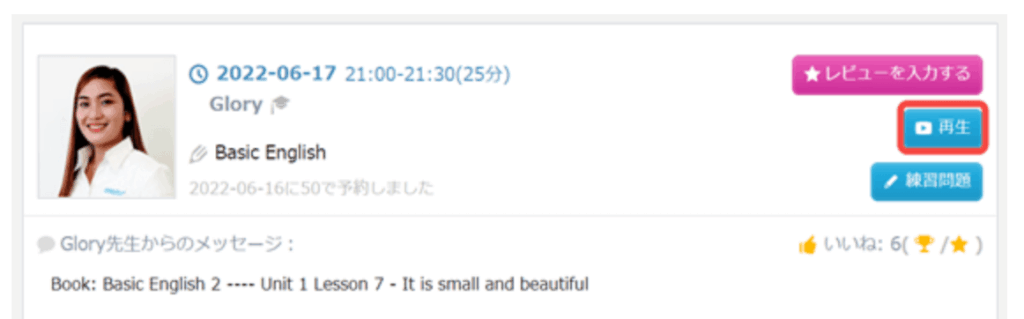
QQキッズでは、レッスンが自動で録画されるので、スマホからでも後から復習が可能です。
「どんな会話をしていたか?」「先生が指摘してくれた発音はどこだったか?」など、見返すことで学習効果がぐっとアップ。
アプリから簡単に録画をチェックできるので、電車の中やベッドの中でもサクッと復習できちゃいます。
レッスンの内容に合わせた「練習問題」も表示されるので、レッスンと合わせて取り組めば定着率もアップします。
忙しいママ・パパも移動中に確認できるので、子供の成長や課題を一緒に把握しやすいのもメリットです。
兄弟で共有するならスマホ+タブレットの組み合わせも
兄弟でQQキッズを使っているご家庭では、スマホとタブレットをうまく併用するのもおすすめです。
たとえば、スマホで予約・復習をしつつ、レッスンは画面が大きいタブレットで受講するなど、使い分けることで快適度がぐんとアップ!
また、同じ時間帯に兄弟がレッスンを受けたいときも、複数端末があればスムーズです。
家にある端末を上手に活用することで、お金をかけずに学習環境をレベルアップできますよ。
QQキッズがスマホでレッスンを受けることができるかについてまとめ
QQキッズは、スマホと専用アプリさえあれば、どこでも・いつでも子供が本格的な英語レッスンを受けられる優れたオンライン英会話です。
アプリを通じて、レッスン予約・受講・復習までがスムーズに行え、忙しいご家庭でも続けやすいのが魅力。
もちろんスマホならではの注意点(画面の大きさ、通信環境、通知の設定など)はありますが、ちょっとした工夫で快適な学習環境を作ることができます。
「スマホで大丈夫かな…?」という不安をお持ちの方も、ぜひ一度体験してみてください。
きっとお子さんに合った「学習スタイル」を見つけることができますよ!
QQキッズはスマホよりもタブレットで受講する方がより快適にレッスンを受けることができます。
もしタブレットでの受講も検討されているなら、QQキッズをタブレットで受講する方法も詳しくまとめているのでチェックしてみてください。